Rakenduste haldamine Microsoft Teamsis
Vaadake Teamsis oma rakendusi sujuvalt ja tehke nende haldamiseks toiminguid artiklist Rakenduste haldamine. Leiate nii lisatud rakendused kui ka kõik teie nimel kvalifitseeritud meeskonnaliikmete lisatud rakendused.
-
Vali Teamsi vasakus servas Rakendused .
-
Valige külgriba Rakendused allservas Halda rakendusi.
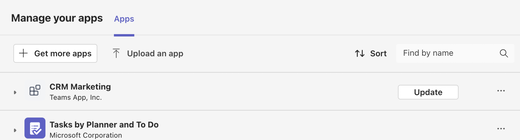
-
Valige rakendus, mida soovite hallata. Kuvatakse loend, kus on kuvatud koht, kus seda rakendust hiljuti kasutati. Kui valite asukoha, viib Teams teid selle asukoha vahekaardile Rakendused.
Rakenduse värskendamine
Enamik rakendusevärskendusi toimub Teamsis automaatselt, kuid kui rakenduse värskendamiseks on vaja uusi õigusi, peate värskenduse käsitsi aktsepteerima. Kui olete seda teinud, rakendatakse värskendus kõikjal, kus teil on õigus asju muuta. See võib hõlmata tekstvestlusi, kanaleid, koosolekuid või muid kohti.
Värskenda näidikud
Kui värskendus on saadaval, kuvatakse värskendustähis järgmistes kohtades.
-
Rakenduste külgriba allservas asuva jaotise Rakenduste haldamine kõrval
-
Paani Töörühma haldamine vahekaardi Rakendused kõrval
Värskenduste aktsepteerimine
Menüü Rakendused jaotises Rakenduste haldamine kuvatakse nupp Värskenda iga rakenduse kõrval, millel on värskendamiseks vajalikud õigused.
-
Valige Värskenda.
-
Avaneb selle rakenduse üksikasjade leht, kus on kuvatud värskenduse uued funktsioonid ja õigused, mida rakendus taotleb värskendust.
-
Rakenduse värskendamiseks valige Värskenda kohe.
Kuva rakenduse üksikasjad
Rakenduse üksikasjade lehe teave rakenduse kohta. (üksikasjalik kirjeldus, õigused, mõnikord ka video)
-
Otsige jaotisesRakenduste haldamine üles rakendus, mille üksikasju soovite vaadata.
-
Rakenduse üksikasjade lehele minemiseks valige selle rakenduse reas Rohkem suvandeid

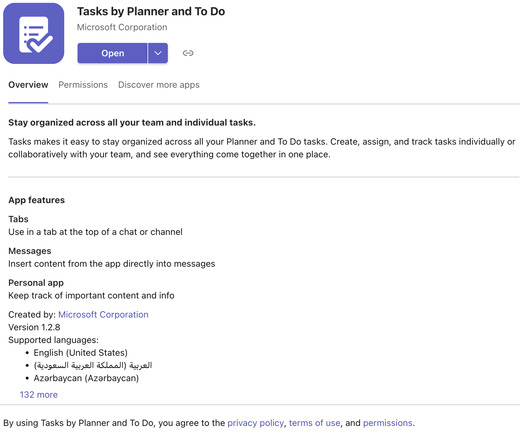
Rakenduse eemaldamine
Kui eemaldate rakenduse ühes kohas, eemaldatakse see ainult teie valitud asukohast.
-
Otsige jaotisesRakenduste haldamine üles rakendus, mille soovite eemaldada.
-
Laiendage rida, et leida asukoht, kust soovite rakenduse eemaldada.
-
Valige Eemalda

Märkus.: Kui käsu Eemalda



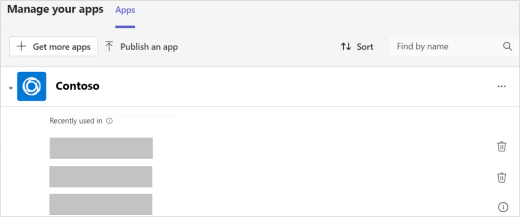
Rakenduse avaldamine
Olenemata sellest, kas olete professionaal või kodanikust arendaja, saate avaldada rakenduse jaotises Rakenduste haldamine.
Valige Laadi rakendus üles ja valige soovitud suvand.
-
Kohandatud rakenduse üleslaadimine: rakenduse kõrvalt laadimine, et testida seda arendatuna või kasutada seda ilma seda oma organisatsioonile või partnerikeskusele edastamata.
-
Rakenduse edastamine oma organisatsioonile: rakenduse üleslaadimine Teamsi halduskeskusesse, et IT-administraator selle läbi vaadata.
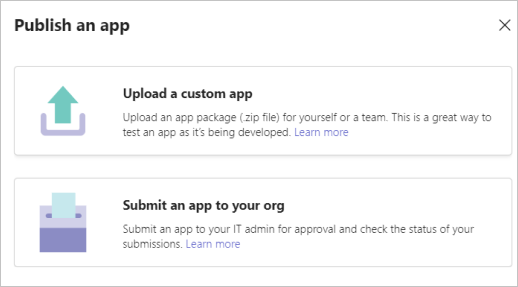
Seotud artiklid
Esimesed asjad, mida Microsoft Teamsis rakenduste kohta teada










